荣耀手机和华为手机在多任务处理方面都有着出色的表现,荣耀手机可以通过上下屏幕共享功能,实现两个屏幕同时显示不同的内容,让用户能够更加高效地处理多项任务。而华为手机则通过上下分屏显示功能,将屏幕一分为二,使用户可以同时浏览不同的应用程序。无论是想在荣耀手机上同时查看聊天记录和浏览网页,还是在华为手机上边玩游戏边观看直播,都能够轻松实现。这些方便的功能使得荣耀手机和华为手机在多任务处理方面成为用户的理想选择。
华为手机如何进行上下分屏显示
具体方法:
1.进入手机,点击要分屏显示的程序,例如【图库】;
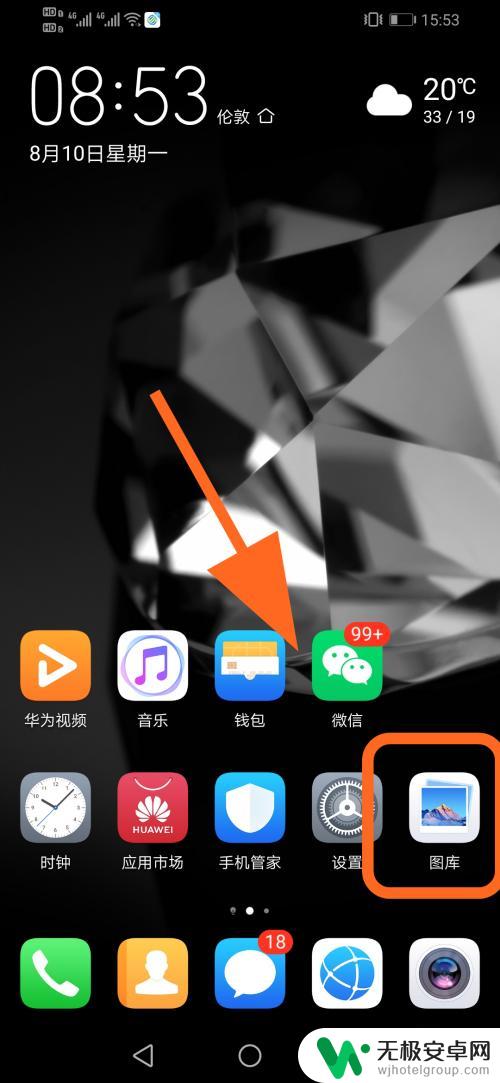
2.进入图库程序,点击右下角的【方形虚拟按键】;
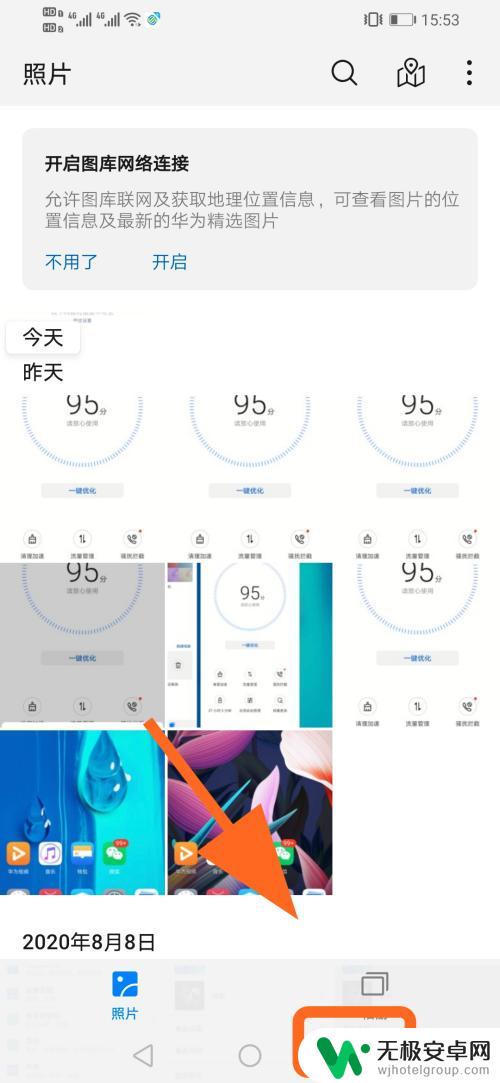
3.进入手机运行程序菜单,点击程序右上角的【吕字形按键】;
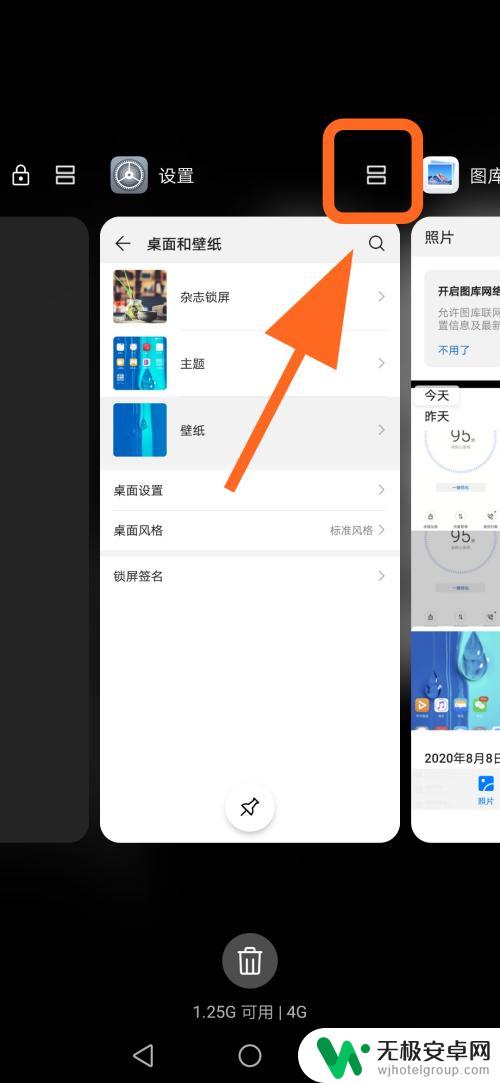
4.手机进入分屏模式,上部分和下部分分别展示不同的程序界面,完成;
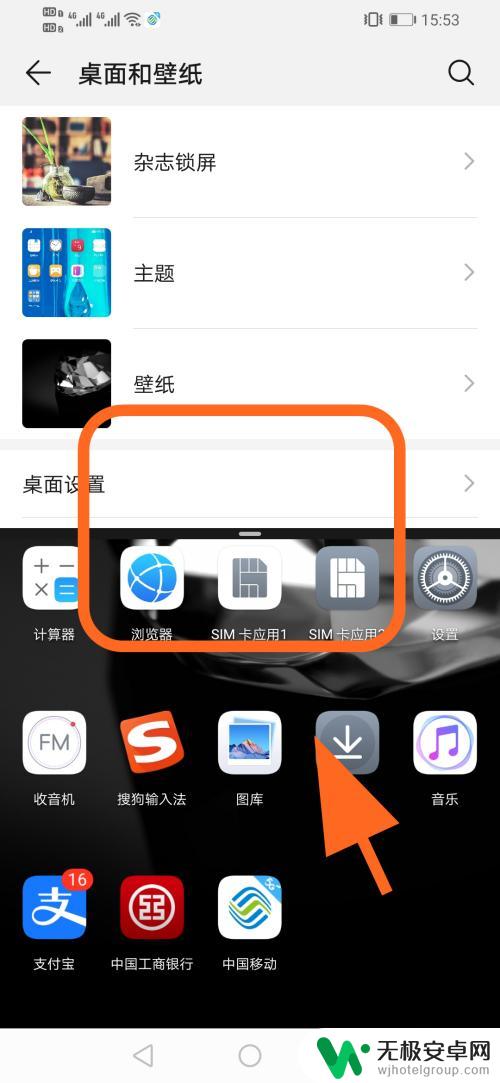
5.在分屏页面,点击左下角的【三角形虚拟按键】可以退出分屏显示;
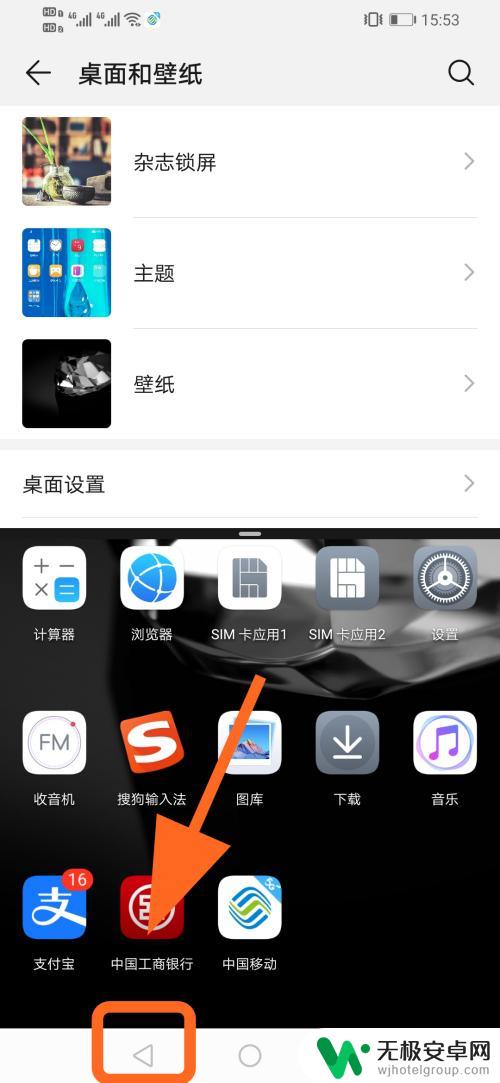
6.以上就是【荣耀手机如何上下屏幕共享】的步骤,感谢阅读。
3华为手机怎么开启照相机的参考线,设置九宫格
6华为双卡手机怎么设置默认卡1打电话,默认拨号卡
124华为手机怎么改APP名称,如何修改APP图标及名称
以上是关于如何在荣耀手机上进行屏幕共享的全部内容,如果您遇到相同问题,可以参考本文中介绍的步骤进行修复,希望对大家有所帮助。










